Salom, blog orqali ishbilarmonlar Internet orqali! Bunday xatoliklarni ko'rsangiz, kompyuter tizimini tiklashingiz kerak bo'lishi mumkin:
- operatsion tizim salyangoz tezligida ishlaydi,
- dasturlari osib qo'yilgan,
- menyu ochiladi va yo'qoladi,
- vaqtida windows Workflows ko'p xato xabarlarini ishlab chiqaradi,
- vaqti-vaqti bilan kompyuter g'aroyib ovoz chiqaradi.
Nimaga tushkunlikka tushish kerak? Agar shunday bo'lsa, kompyuteringiz yaxshi ishlagan vaqtni qaytarib olishni xohlaysiz. Sizningcha, vaqtni o'zgartirish mumkin emas deb o'ylaysizmi? Ishoning, mumkin! Vaqt mashinasi sifatida ajoyib windows vositasi 7 Tizimni qayta tiklash.
Tizimi qanday tiklanadi? Har kuni Windows 7 muhim OS parametrlarini eslab qoladi va qutqaruv nuqtasini yaratadi. Kompyuterda jiddiy xatolarga yo'l qo'yilsa, uning normal ishlashi qutqarish nuqtasida saqlanishi mumkin, ya'ni tizim tomonidan saqlangan xavfsiz o'tmishga o'tkazilishi mumkin.
Qayta tiklash nuqtasiga kirishda sizning hujjatlaringiz qutqaruv tizimi tomonidan o'chirilmaganligini bilish muhimdir. Ammo qutqaruv nuqtasi tuzilgandan so'ng o'rnatilgan dasturlar yo'qoladi va qayta yuklash kerak bo'ladi. Tizimi tiklashni bekor qilishingiz va boshqa qutqaruv nuqtasini ishlatishingiz mumkin.
Kompyuteringizni qayta tiklash uchun
Tugmasini bosing Boshlang-ni tanlang Barcha dasturlar. Bo'limga o'ting Standart, pastki menyuni oching Ofismenyuni tanlang Tizimni qayta tiklashb, keyin dialog oynasi paydo bo'ladi.

Boshqa usuldan foydalanishingiz mumkin: Boshlang ==> Boshqaruv paneli ==> Qayta tiklash ==> Tizimni tiklashni boshlash. Xuddi shu dialog oynasi paydo bo'ladi.

2. Qayta tiklash nuqtasini tanlang.
Quyidagi buyruqlar kompyuter tizimini tiklash dasturida mavjud:
Tizimni tiklashni bekor qilish. Ushbu buyruq, qutqarish natija sizni qoniqtirmasa kerak, faqat qutqarish nuqtasidan foydalangandan so'ng paydo bo'ladi.
Tavsiya etilgan tizimni tiklash. Tavsiya etilgan qutqaruv nuqtasidan foydalaning, bu vaziyatni kompyuter bilan tuzatish uchun eng yaxshi imkoniyat. Natijada, tashkil etilgan so'nggi yangilanishlar, haydovchilar yoki dasturiy ta'minotlarni ishlab chiqishda yordam berishi mumkin.

Boshqa qutqaruv nuqtalarini ko'rsatish. Ushbu buyruq har doim mavjud bo'ladi, uni tanlaganingizdan so'ng, ro'yxat ochiladi va shu vaqtdan boshlab yaratish tarixi bo'yicha biron-bir tiklash nuqtasini tanlashingiz mumkin.
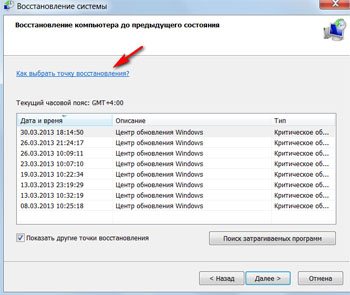
Ushbu sozlamalar kompyuterga qanday ta'sir qilishini tekshirishingiz mumkin. Buning uchun tugmani bosing Ta'sir qilingan dasturlarni qidirishva tanlangan variantdan ta'sirlangan dasturlarning ro'yxatini olasiz.
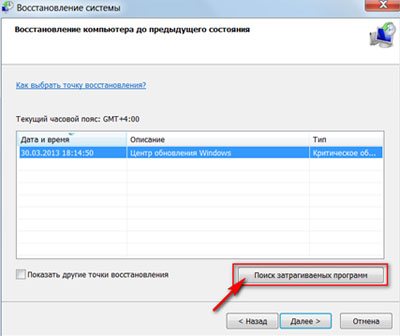
3. Barchasini saqlash uchun yana bir bor tekshiring ochiq fayllar va tugmani bosing Keyingi safar, keyin Bajarildi.
Qisqa muddatli pauzadan keyin kompyuter qayta ishlaydi va yaxshi ishlaydi. Kompyuteringizda hech qanday muammo bo'lmasa ham, o'z qutqarish nuqtasini yaratishingizni maslahat beraman. Masalan, "shifokorga muhtoj bo'lmaysiz" va siz osongina nomingiz bilan istalgan qutqaruv nuqtasini topasiz.
Qayta tiklash nuqtasini yaratish
1. Menyuda Boshlang papkaga bosing Kompyuter o'ng tugmasini bosing va tanlang Xususiyatlar.
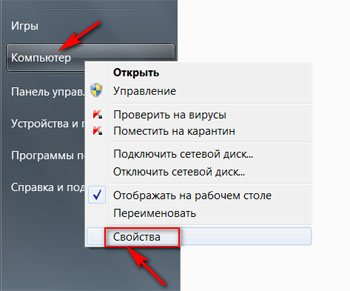
Aloqa qutisi ochiladi. Tizim, bu kompyuterning barcha muhim vazifalarini aks ettiradi.

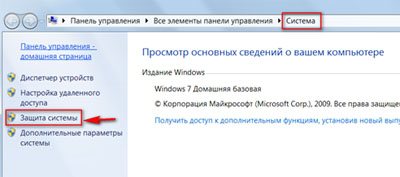
Aloqa qutisi ko'rsatiladi. Tizim xususiyatlari.
3. tugmasini bosing Yarating yorliqda Tizim himoyasi.

Muloqot oynasida Tizim himoyasi yangi qutqarish nuqtasi nomini kiriting.
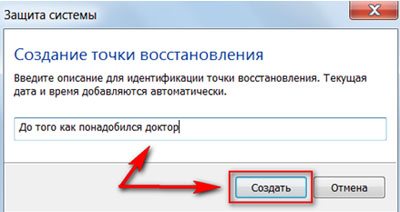
Tugmani bosib tiklash nuqtasini saqlang Yarating. Avvalo qutqarish nuqtasini yaratganingizda, siz doimo tizimning buzilishi yuz berganda eng yaxshi holatni tanlay olasiz.
Agar sizning kompyuteringiz virus bilan bulg'anganini aniqlasangiz, uni antivirus dasturi bilan dezinfeksiya qilishdan oldin, mavjud qutqaruv punktlarini o'chirib tashlang. Ular viruslarni o'z ichiga olishi mumkin!
Viruslar bilan tiklangan tiklash nuqtalarini olib tashlash
Muloqot oynasida Tizim xususiyatlari diskni bosish kerak C (tizim)keyin tugmachani bosing Konfiguratsiyab.

Muloqot oynasida Tizim himoyasi tugmasini bosing O'chiring ==> Davom etish ==> OK. Oynani yoping va virusni o'chirishni boshlang.
Kompyuterni tuzatgandan so'ng, yangi tiklash nuqtasini yarating. Masalan, "dezinfektsiyadan so'ng" deb nomlang.
Kompyuter tizimini tiklash oddiy, lekin juda muhim vazifa windowsni qo'llab-quvvatlash 7 ishchi tartibda. Kompyuterning vazifalarini yaxshi bilganingizda, tizimni qanday qilib qayta tiklashingiz sir emas, mutaxassis yoki bilimdon do'stlar izlashga hojat yo'q. Siz o'zingiz bu vazifani mukammal o'zlashtirasiz!
Omad tilaymiz va blog orqali Internet orqali sizni biznes sahifalarida ko'rishingiz mumkin!
Ushbu tugmalardan foydalansangiz juda minnatdorman! Rahmat!Do'stlar, men muntazam o'qiydiganlarga tizimni qayta tiklash haqida maqola yozishga va'da berganman. Ko'pchiligimiz tasodifan pirovardida OS noto'g'ri va beqaror ishga olib keladi ko'plab boshqa narsalarni, xizmat fayllarni o'chiradi va, albatta, biz bir necha dasturni o'rnatish paytida, operatsion tizim parametrlarini har qanday, albatta, bir marta bunday vaziyatga duch qilingan ko'proq ega.
Bugun aytaman. Operatsion tizimni ish tartibiga qaytarish uchun nima qilish kerak.
Do'stlar, unutmangki, hech qanday umidsiz holatlar yo'q.
Quyida keltirilgan algoritm hamma uchun foydali bo'ladi. Hech kim xato qilmaydi va har doim hamma narsani to'g'ri qiladi. Donolarning aytishicha, "bu xato emas, faqat hech kim qilmaydi". Lekin siz xatolarni tuzatishingiz kerak.
Va agar kerak bo'lsa, bilib olishni istagan har bir kishi uchun va kompyuterdagi so'nggi amallarni bekor qilish uchun batafsil algoritmni yozdim.
Qayta tiklash nuqtasi
Ya'ni, do'stlar, tiklash nuqtasi operatsion tizim fayllari, dastur sozlamalari va ma'lum bir vaqtning o'zida tizim yozuvlarini nusxasi.
Operatsion tizim, qoida tariqasida, har qanday o'rnatish uchun avtomatik ravishda ma'lum vaqt oralig'ida avtomatik ravishda nazorat qilish punktlarini yaratadi dasturiy ta'minot yoki foydalanuvchining bevosita ko'rsatmasi orqali amalga oshiriladi.
Shuni esda tutish kerakki, operatsion tizimning tiklash nuqtasiga "orqaga" o'tsangiz, musiqa treklari kabi shaxsiy foydalanuvchi fayllari, rasm fayllari, hujjatlar va boshqalar.
E'tibor bering! Qayta tiklash punktiga qaytib, operatsion tizimni qayta tiklashingiz mumkin, lekin foydalanuvchi shaxsiy tarkibi emas.
1. Ekranning pastki qismidagi "Ishga tushirish" tugmasini bosing va "Boshqaruv paneli" ni tanlang. Operatsion tizimining Boshqaruv paneli asosiy oynasi ochiladi. windows tizimlari 7:
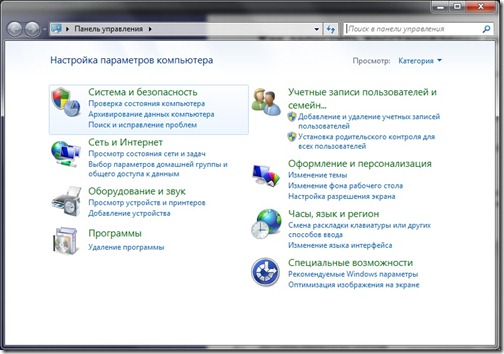
juda birinchi bo'limda, "tizim va Xavfsizlik" va pastki bo'limiga tanlash 2. bosing ochiq oynada "kompyuteringizga avvalgi holatini tiklash".
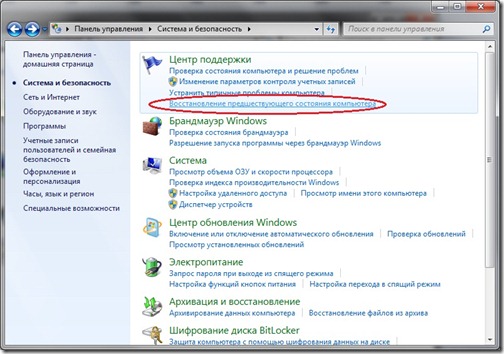
3. Ko'rsatilgan oynada "Start System Restore" tugmasini bosing.
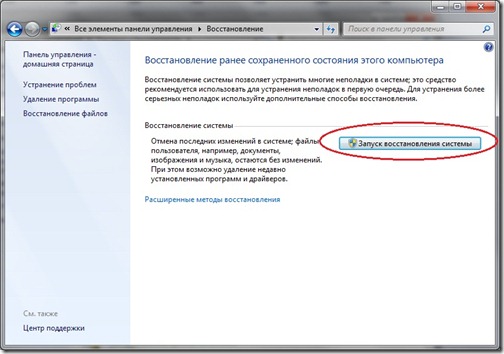
4. Tizim kerakli ma'lumotlarni to'playdi va tizimni qayta tiklash ustasini ishga tushiradi. Ko'rsatilgan birinchi oynada faqat "Keyingi" tugmasini bosishingiz kerak.

5. So'ngra, Sihirboshning ikkinchi oynasi ochiladi, u erda ro'yxatdan qutqarish nuqtasini tanlaysiz. Agar siz faqat ba'zi parametrlarni yaratgan bo'lsangiz va ularni bekor qilmoqchi bo'lsangiz, eng yuqori darajadagi yozuvni tanlang. Sizga mos keladigan qutqarish nuqtasi yozuvlarini tanlashingiz mumkin.
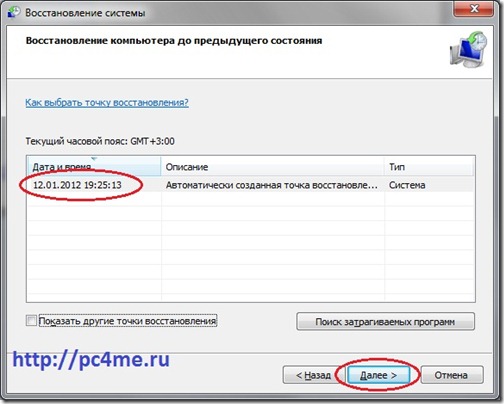
Shuningdek, tegishli tugmani bosish orqali "Ta'sirlangan dasturlarni qidirish" ni ishga tushirishingiz mumkin. Operatsion tizimi xizmat yozuvlarini skanerdan o'tkazadi, dasturlarni o'chirish yoki tiklash vaqtida tiklash nuqtasini aniqlaydi va tahlil natijalarini alohida oynada taqdim etadi. Ta'sirlangan dasturlarning ro'yxatini o'qib chiqib, "Yopish" tugmasini bosing.
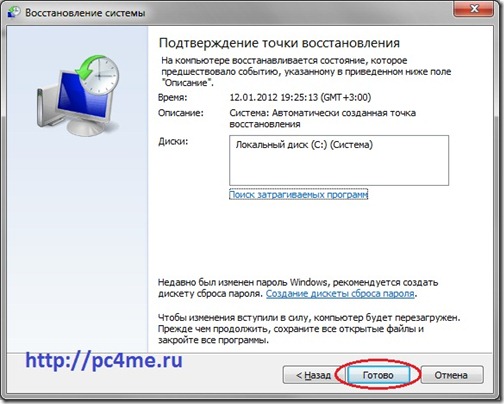
7. Ekranda ogohlantirish oynasi ko'rinadi va tizimni tiklashni to'xtatish imkoni bo'lmaydi. Va yana bir bor sizdan "Ha" tugmachasini bosish orqali sizdan niyatlaringizni tasdiqlashingiz so'raladi.
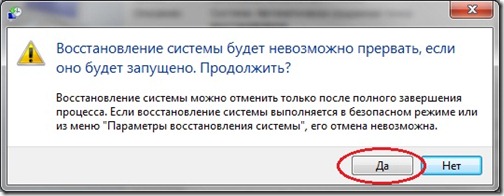
Shundan so'ng tizimni qayta tiklash jarayoni boshlanadi. Odatda bir oz vaqt oladi - taxminan 2-3 daqiqa. Shundan so'ng tizim qayta boshlanadi va siz ushbu oynani ko'rasiz:

Kompyuteringizning holati belgilangan holatga qayta tiklanadi. Endi OS va boshqa dasturlarning ishlashini tekshirishingiz mumkin. Tizim tiklanishining natijasini sinab ko'rganingizga ishonch hosil qiling.
Agar operatsion tizim tizimni tiklamasa, deraza boshqacha bo'ladi. Bu ko'p hollarda ishda yuz beradi virusga qarshi dastur. Iltimos, uni ajratib oling va qaytadan urinib ko'ring.
![]()
Agar muammoingizni muvaffaqiyatli hal qilsangiz, men sizni tabriklayman. Ammo ayrim hollarda tizimni tiklash vaziyatni yaxshilashga olib keldi, balki uning yomonlashuviga olib keldi. Tizim osib qo'yila boshladi, ba'zi dasturlar umuman yuklamaydi, ish stolida nuqsonlar yo'q va hokazo. Bunday holda tizimni tiklashni bekor qilish yaxshidir.
Buni amalga oshirish uchun biz 1 nuqtadan boshlab butun algoritmni qilamiz. 3-qadamni bajarganingizda, siz ushbu oynani ochasiz:

"Tizimni qayta tiklashni bekor qilish" bandini tanlang va yuqoridagi algoritmga o'ting.
Ya'ni, Do'stlar, biz "tizimni qanday tiklash kerak" degan juda muhim savolni ko'rib chiqdik. Tizimni qutqarish nuqtalariga qanday qaytarish va "kikbakalarni" bekor qilishni bilib oldik.
Ta'kidlash joizki, tizimni shu tarzda tiklash mumkin, ammo faqat jiddiy zarar bo'lmasa tizim fayllari, masalan, tizimni virus bilan yuqtirgani kabi. Jiddiy OS tuzumida bunday vosita samarasiz va tizimni tiklashning ilg'or usullaridan biriga murojaat qilishdan qochib qutula olmaysiz.
Quyidagi maqolalardan birida men bunday vosita haqida gaplashaman - diskdan favqulodda tiklanish.
"Sistemani tiklash kompyuterning tizim fayllari holatini oldingi vaqtga qaytarib beradi. Bu esa, shaxsiy fayllarga ta'sir qilmasdan, kompyuter tizimidagi o'zgarishlarni qaytarib olish imkonini beradi.
Ba'zan dasturni yoki haydovchini o'rnatish natijasida kompyuterda kutilmagan o'zgarishlar yuz berishi yoki Windows operatsion tizimining oldindan aytib bo'lmaydigan harakati kuzatiladi. Odatda dasturni yoki drayverni olib tashlash muammoni bartaraf etadi.
Windows 7 va 8-ni qayta tiklash
Oxirgi maqolada biz qanday qilib fikr yuritishimiz kerakligini ko'rib chiqdik windows-ni qayta tiklash. Keling, ushbu tizimdan Windows tizimini qayta tiklashni o'rganamiz. Agar avvalgi maqolani o'qimagan bo'lsangiz, men buni sizga maslahat beraman.
Barchamiz, har doim, ertami-kechmi, kompyuteringizga noma'lum bir niqobni o'rnatib, o'zingizga xavf soladigan va xavf ostiga qo'ying. Natijalar haqida o'ylamasdan, biz ajoyib dasturni amalga oshirish uchun "ajoyib" qobiliyatini sinab ko'rish uchun kompyuterda turli xil dasturlarni saqlaymiz (dasturni yuklab olishdan oldin bizni ishontiramiz).
Windows 8-ni asl holatiga tiklash va tiklash
Windows 8 operatsion tizimi chiqqunga qadar, kompyuter qayta ishlaydi boshlang'ich holati oson va tezkor ish emas edi. Ammo endi yangi funktsiyalar yordamida uni bir necha daqiqada bajarish mumkin. Bunga ishonmayman, shunday emasmi? Ammo, bu Windows 8 ning eng yaxshi xususiyatlaridan biri.
Ishda doimo turli xil dasturlarni sinab ko'rishim kerak, shuning uchun kompyuterim muntazam ravishda oldini olish kerak.
Windows 7 tizimini tiklang
Ko'p hollarda kompyuterning ishchi holatini tiklash funktsiyasi talab etiladi, agar ba'zi dasturlar o'rnatilgan bo'lsa va undan keyin tizim susaytira boshlagan bo'lsa. Bundan tashqari, kompyuter virusga qarshi sezgir bo'lsa, tizimni avvalgi holatga qaytarish kerak. Ko'pgina hollarda, kompyuter dasturlari bilan yuqtiriladi yoki o'raladi, chunki tiklash operatsiyasi faqat xavfsiz rejimdan amalga oshirilishi mumkin.
Windows 7 da tizimni tiklash
Salom, sistemani tiklashni va qanday tiklanish nuqtasini yaratishni qanday qilib ishga tushirish haqidagi maqolani allaqachon yozganman. Endi Windows 7-da tizimni tiklashni yozishning vaqti keldi. Agar men oddiyroq gapiradigan bo'lsam, endi tizimni qayta tiklash haqida yozishga kirishaman.
Agar kompyuter bilan muammo ayrim turdagi boshdan bo'lsangiz, shuningdek, u juda buggy, yoki yomon edi kabi hali, siz tizimi qaytarib olish uchun harakat qilish kerak birinchi narsa ishlamasa shunday biz ri va tizim fayllarni qaytarib beradi zaxiralash, masalan, kompyuter ikki kun avval, masalan, kompyuter ishlayotgan paytda yaratilgan.
Bu kompyuterni tezda ta'mirlash va normal ish holatiga qaytarish uchun yaxshi imkoniyatdir.
Windows-ning barcha versiyalarida tizimni tiklash magistrni telefonda buyurtma qiling
Kompyuterning sozlamalarini WindowsXP-ga "Sistemani qayta tiklash" elementini ishlatish orqali qaytarishingiz mumkin. kompyuteringizda bunday narsani qilish uchun, kompyuterni qayta va "tanlashingiz mumkin boot menyu uchun F8 asosiy kut bosish kerak Xavfsiz rejim"Keyin shu rejimda kompyuterga robot tasdiqlash va amal yo'lini" Matbuot Start -Choose dasturi - standart biz bosing - xizmat bosing -. System Restore, va nihoyat tayoq "
Xxi asrning integratsiyasi
Ko'pgina kompyuterlar, noutbuklar va noutbuklar ishlab chiqaruvchilari yashirin disk qismlari o'rnatilgan operatsion tizim va sistema qulashi holatlarida Windowsni tiklash uchun zavod parametrlari (sozlashlari), dasturlari va drayverlari ko'k ekranlar zarur tizim fayllari, noto'g'ri ajratish xizmatlari, kompyuter viruslari, yangi OS uzatish va boshqalar (tufayli deneyimsizlik uchun) Foydalanuvchi o'chirish o'limi
Windows 8-ni qanday tuzatish kerak
Uchun tez tiklanish Windows 8-da, Reset yoki Refresh funksiyalaridan foydalaning. qattiq diskda qutqarish bo'limiga kerak. Odatda bazani o'rnatishda topiladi. Qanday tekshirish kerak, quyida ko'ring.
Sektor bo'lmasa, siz ulardan foydalanishingiz kerak o'rnatish disklari, Diskni tiklash (diskni tiklash) yoki yuklab olish va yaratish yoki disksiz boshqa funktsiyalar va usullarni ishlatish.
Noutbukni zavod sozlamalariga qanday qilib tiklash mumkin?
Laptopning zavod parametrlarini tiklash ko'p holatlarda talab qilinadi. Ko'plab muammolar Windows-ning buzilishi yoki tizimni tiqilib qolishidan kelib chiqadi keraksiz dasturlar.
Deyarli har laptop (butunlay eski modellardan tashqari) yashirin tizimni tiklashga ega. "Recovery" deb nomlangan jildni hech qanday tarzda o'chirib bo'lmaydi.
Sizning tizimingiz haqida muhim ma'lumotlarni saqlaydi.





